iTunes ライブラリを MP3 に変換する方法 [2025 年更新]
iTunes は、ユーザーが現在楽しんでいる最高の音楽アプリケーションのXNUMXつです。 体験できる機能や特典がたくさんあるので、このアプリにそれほど興味がない人はいますか? 月額購読料の支払いはそれほど重要ではありません
この前述のアプリケーションを使用している間、ストリーマーは、iTunes ストアから購入している曲のフォーマットが、多くの音楽プレーヤーでは再生できない別のフォーマットであることを認識する必要があります。 これが、ガイドを学ぶ理由です iTunesライブラリをMP3に変換する方法 MP3は、ほとんどすべてのデバイスとメディアプレーヤーでサポートされている最も一般的なオーディオ形式として知られているため、この形式は有益です。
お気に入りのiTunesの曲をエクスポートするのに苦労していますか? サブスクリプションが終了した場合でも、曲を永久に保持しますか? この投稿に沿って進むと、使いやすく、iTunesライブラリを次のように変換するのに役立つ方法とツールを共有するため、前述の質問に答えることができます。 MP3フォーマット 迅速で便利なだけでなく、人々がそのような方法を探している通常の理由。 さあ始めましょう!
記事の内容 パート1。なぜiTunesライブラリをMP3に変換する必要があるのですか?パート2。iTunesでiTunesライブラリをMP3に変換する方法は?パート 3. iTunes ライブラリを MP3 に変換する方法 TuneSolo?パート 4. iTunes ファイルと MP3 ファイルを区別する方法パート5。 概要
パート1。なぜiTunesライブラリをMP3に変換する必要があるのですか?
最終的にこの投稿の主な議題に進む前に、まず、ほとんどのリスナーがiTunesライブラリをMP3形式に変換する必要がある理由として考えている一般的なことを述べて列挙します。
iTunesアプリケーションの熱心なファンなら、このアプリで再生できる通常のファイル形式には次のものが含まれることに注意してください。 M4A、WAV、AIFF、およびAAC。 また、iTunesライブラリからお気に入りの曲を変換する必要がある場合は、役立つツールについての知識が必要です。
それまでの間、これが私たちが以前に言及した理由のリストです。
- 一部のユーザーは、iTunesプレイリストにそれらのトラックのMP3曲のCDを入れたいときに、iTunesライブラリをMP3に変換する傾向があります。
- 非圧縮オーディオ ファイルを圧縮ファイルとして iTunes アプリにインポートすることに興味がある場合は、ストレージ容量を節約するために iTunes ライブラリを MP3 に変換しようとします。
- 曲をエクスポートし、USBなどの外部ドライブに保存して、車両のステレオなどの他のメディアプレーヤーで再生します。
- 通常のiTunesの曲のフォーマットをサポートしていない音楽プレーヤーで再生する場合。
- ディスクスペースを減らすために、高品質のオーディオファイルを他のファイル形式に変換するため。
- iTunesアプリを介してCDをリッピングする場合。
人々が念頭に置いている他のことがあるかもしれません。 上記はそれらのほんの一部です。 これらすべての理由もあるのであれば、確かに、お気に入りのiTunesトラックをMP3形式(はるかに再生しやすい形式)に変換するための同じツールを探しています。 そして、それらはこのブログ投稿の後続の部分で提示されます。
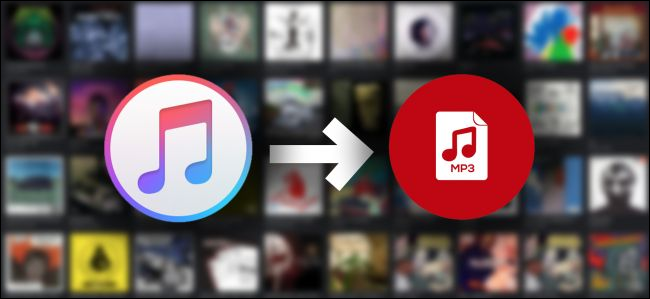
パート2。iTunesでiTunesライブラリをMP3に変換する方法は?
iTunesライブラリをMP3形式に変換する簡単な方法のXNUMXつは、iTunesアプリケーション自体を使用することです。 不思議に思うかもしれませんが、これは本当に可能です。 以前、多くのユーザーが知っていることは、iTunesアプリケーションは、ファイルを管理したり、ビデオ、音楽トラック、映画などのメディアを保存したりするためにのみ使用されているということです。 しかし、このアプリケーションは実際にはもっと多くのことができます! そして、その機能のXNUMXつは、メディアファイルの形式を変換することです。
iTunesアプリケーションをコンバーターとして使用することの良い点のXNUMXつは、これが完全に無料であるということです。 このアプリケーションをまだパーソナルコンピュータにインストールしていない場合は、GooglePlayストアまたはAppleストアから簡単にダウンロードしてインストールできます。 このアプリはもちろんMacコンピューターやWindowsコンピューターでもサポートされています。 したがって、Windows PCを使用している場合は、心配する必要はありません。
ここでは、iTunesライブラリをMP3形式に変換するための簡単な手順を説明します。
- iTunesアプリケーションを開きます。
- 「設定のインポート」オプションを探します。
- iTunesの曲を選択し、MP3バージョンを作成します。
上記のXNUMXつは非常に簡単に実行できるように見えますが、それでも、面倒なことなく変換を実行できるようにしたいと考えています。 それで、ここに各ステップに対応する説明があります。
ステップ1。 iTunesアプリケーションを開く
もちろん、最初に行う必要があるのは、iTunesアプリケーションにアクセスして開くことです。 最初に述べたように、まだアプリをお持ちでない場合は、GooglePlayストアまたはAppStoreにアクセスしてダウンロードできます。 メインページに到着したら、「設定」ボタンを探す必要があります。 Macコンピュータを使用している場合は、画面の左上にある「iTunes」オプションにチェックマークを付ける必要があります。そうすると、リストされているメニューから「設定」メニューが表示されます。 Windowsコンピュータを使用している場合は、[編集]ボタンに移動し、マウスを[設定]オプションに移動します。

ステップ2。 「設定のインポート」オプションを探します
最初のステップを完了したら、「一般」タブに移動する必要があります。 そこから、「設定のインポート」が配置されている新しいオプションが表示されます。 使用するエンコード形式を選択する必要があります。 私たちの議題はiTunesライブラリをMP3形式に変換することなので、必ずMP3を選択するようにしてください。 「使用してインポート」オプションの横にある下向き矢印を使用して選択できます。

ステップ3。 iTunesの曲を選択してMP3バージョンを作成する
3番目の手順が完了したら、[OK]ボタンを押して、行ったすべての設定を保存するようにしてください。 これで、MP3形式に変換するトラックを選択できます。 その後、「ファイル」オプションに移動し、「変換」ボタンを探します。 完了したら、「MP3バージョンの作成」が選択されていることを確認する必要があります。 しばらくすると、選択したiTunes曲のMPXNUMXバージョンがiTunesライブラリに表示されます。 あなたは今それらを聞くことができます!
iTunesアプリケーションの使用は良いかもしれません。 ただし、すべてのユーザーが遭遇する可能性のあるいくつかの欠点があります。 これが最も明白なXNUMXつです。
- 変換プロセス中に、曲の元の品質が低下する可能性があります。
- これらの古い購入したiTunesの曲は、ユーザーがそれらを変換してパソコンにダウンロードするのを妨げる保護された形式でエンコードされているため、変換できません。
iTunes ライブラリを MP3 に変換するために、iTunes アプリケーション以外に使用できるより良い方法はありますか?もちろん、ありますよ!それについては、この記事の次の部分で説明します。
パート 3. iTunes ライブラリを MP3 に変換する方法 TuneSolo?
iTunes ライブラリのトラックを MP3 に変換する際に問題が発生する必要がない場合は、すべてを備えた専門的なコンバータを探す必要があります。そしてそれは TuneSolo Appleの音楽コンバータ!
この変換が、iTunes アプリケーションや他のソフトウェア ツールと異なる点は何ですか? TuneSolo Apple Music Converterは非常に多くの機能を備えており、参考のために要約を示します。
- あるフォーマットから別のフォーマットへのトラックの変換をサポートします。
- それは可能です DRM保護の削除 ファイルの。
- 変換とダウンロードの両方が高速で効率的です。
- インストールのニーズはごくわずかで、簡単に実行できます。
- これには、ナビゲートしやすいユーザーインターフェイスがあります。
- 複数のフォーマットがサポートされています。
- 変換手順は簡単です。
これをどのように使用できますか TuneSolo iTunesライブラリをMP3形式に変換するAppleMusicConverter? まあ、それは簡単です! もちろん、ここに手順があります。 ただし、それに進む前に、以下の点に注意してください。
注:変換プロセス中は、AppleMusicおよびiTunesアプリケーションを閉じたままにしてください。 TuneSolo AppleMusicConverter。 これは、スムーズで成功したファイル変換を確実にするためです。
ここでは、iTunes の音楽を MP3 に変換する手順を説明します。
- インストール TuneSolo PC上のAppleMusicConverter。
- iTunesトラックをアップロードしてMP3に変換します。
- 「変換」ボタンを押して終了します。
簡単に参照できるように、いくつかの詳細を示します。
ステップ1。 インストール TuneSolo お使いのPC上のAppleMusicConverter
インストールが必要なので TuneSolo Apple Music Converterは簡単に完了でき、PCにツールを簡単にインストールできます。 入手したら、ソフトウェアを起動して開くだけです。
更新中: の新しいバージョン Tunesolo オフライン音楽変換を処理するために iTunes と同期する必要はもうありません。ダウンロード効率を高めるための Apple Music Web プレーヤーが内蔵されています. 音楽の検索と変換を続行するには、Apple ID でログインする必要があります。

ステップ2。 iTunesトラックをアップロードしてMP3に変換する
次に実行するのは、MP3形式に変換するiTunesトラックを追加することです。 ツールは一度に多数の変換を処理できるため、必要な数だけ追加できます。 「出力フォーマット」の下で、リストからMP3を選択することを確認してください。 必要に応じていくつかの設定を編集し、変換が完了した後に簡単にアクセスできるように出力パスを指定することもできます。

ステップ3。 「変換」ボタンを押して終了します
最後に、画面の下部にある「変換」ボタンにチェックマークを付けるだけで、最終的に変換プロセス全体が開始されます。 数分後、ファイルが変換され、ストリーミングの準備が整うことに驚かれることでしょう。

パート 4. iTunes ファイルと MP3 ファイルを区別する方法
iTunes 内では、曲の AAC バージョンと MP3 バージョンを区別するのが難しい場合があります。区別できないように見える場合もあります。それにもかかわらず、iTunes の各ファイルには、アーティスト、再生時間、ファイル形式など、曲に関する基本的な詳細が含まれています。ファイルが MP3 か AAC かを識別するには、iTunes でアーティスト、ジャンル、その他の曲の詳細などの情報が含まれる ID3 タグを調べることができます。
ステップ 1: コンピューター上で iTunes アプリケーションを起動します。
ステップ 2: iTunes ミュージック ライブラリ内で音楽ファイルとその同一コピーを特定します。
ステップ 3: 音楽ファイルを右クリックします。
ステップ4: 表示されたオプションから「曲情報」を選択します。
ステップ 5: 曲情報ダイアログボックス内で、「ファイル」タブに移動します。
ステップ 6: [ファイル] タブには、「Apple Music AAC オーディオ ファイル」や「MPEG オーディオ ファイル」などのファイル タイプの詳細が表示されます。さらに、長さ、サイズ、ビットレート、サンプルレート、プロファイル、チャンネル、音量などの特定の情報を確認できます。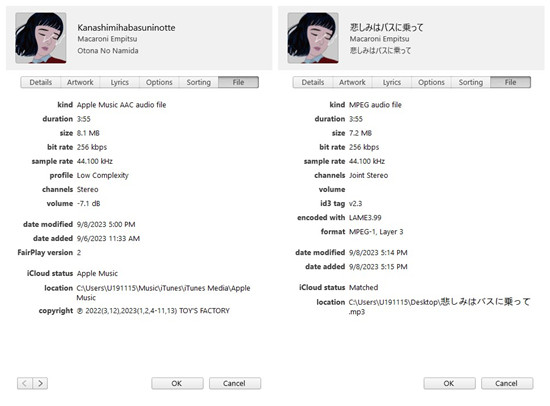
パート5。 概要
最も愛されているiTunesトラックをライブラリからMP3形式に変換するのは簡単すぎますよね? 変換に関してジレンマがある場合は、上記のガイドを試してみませんか? そして、これがあなたのために働くかどうか私たちに知らせてください!